前回の記事でパスの形状を調整するときのハンドルの方向について触れましたが、今回はパス全体の方向についてフォント化する時の注意点を紹介します。
Illustrator上でパスを描画してイラストを作成する際にはパスを引くときの方向や順番を特に気にする必要はありませんが、そのパスをフォント化する場合にはパスの方向に注意が必要です。
フォント化の際には黒く塗りつぶしたい部分のパス方向を反時計回り、白く抜きたい部分のパスを時計回りにするのが基本ルールです。 Illustrator上ではパス方向にかかわらず塗りつぶしが可能なので一見問題なく全て黒塗りで表示されますが、フォント化した後のデータでは文字自体が表示されなかったり、複数のパスが重なっている場合にパスの向きの違いによって意図しない場所に白抜きが発生したりしてしまうのでなるべく基本ルールに沿ってパスを引くようにしましょう。
図版のように2つのパスが重なっていて内側が白抜きになっている形の場合には少し工夫が必要です。フォント制作専用のツールでは基本ルール通り外側のパスを反時計回り、内側のパスを時計回りで引くことで白抜きが再現できますが、Illustrator上ではパス方向にかかわらずどちらのパスも塗りつぶされてしまうのでアウトラインの確認と修正が難しいです。
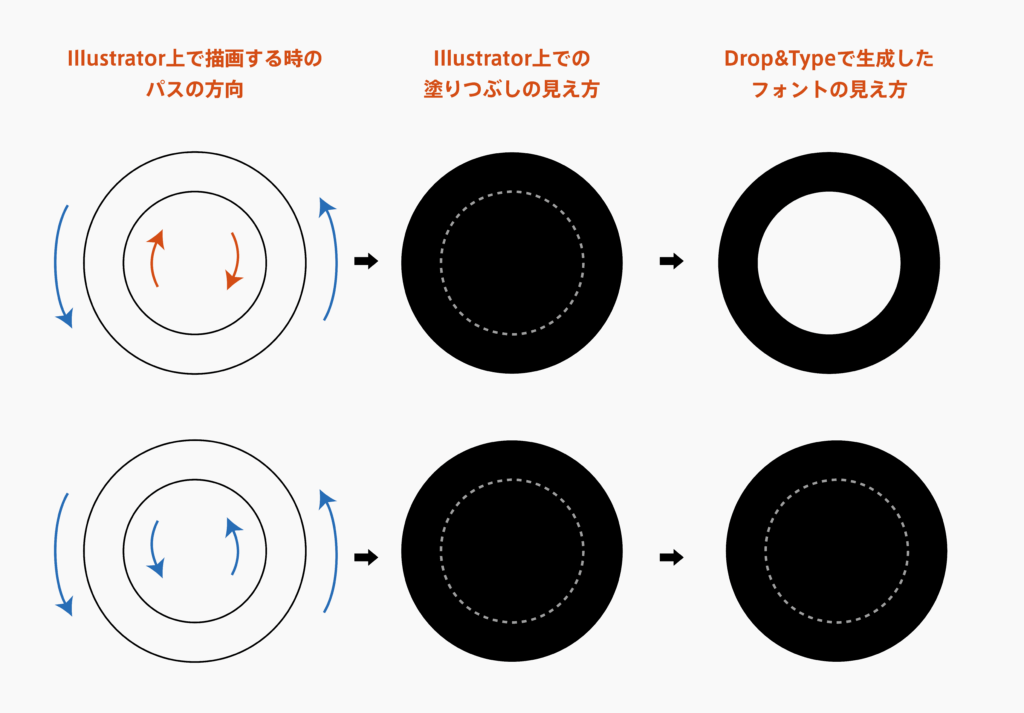
Illustrator上で白抜きをしたい場合には2つのパスを同時に選択した状態で「中マド」(ウィンドウ>パスファインダー>形状モード:中マド)または「複合パス」(オブジェクト>複合パス)の機能を使うと白抜きのパスを作成することができます。
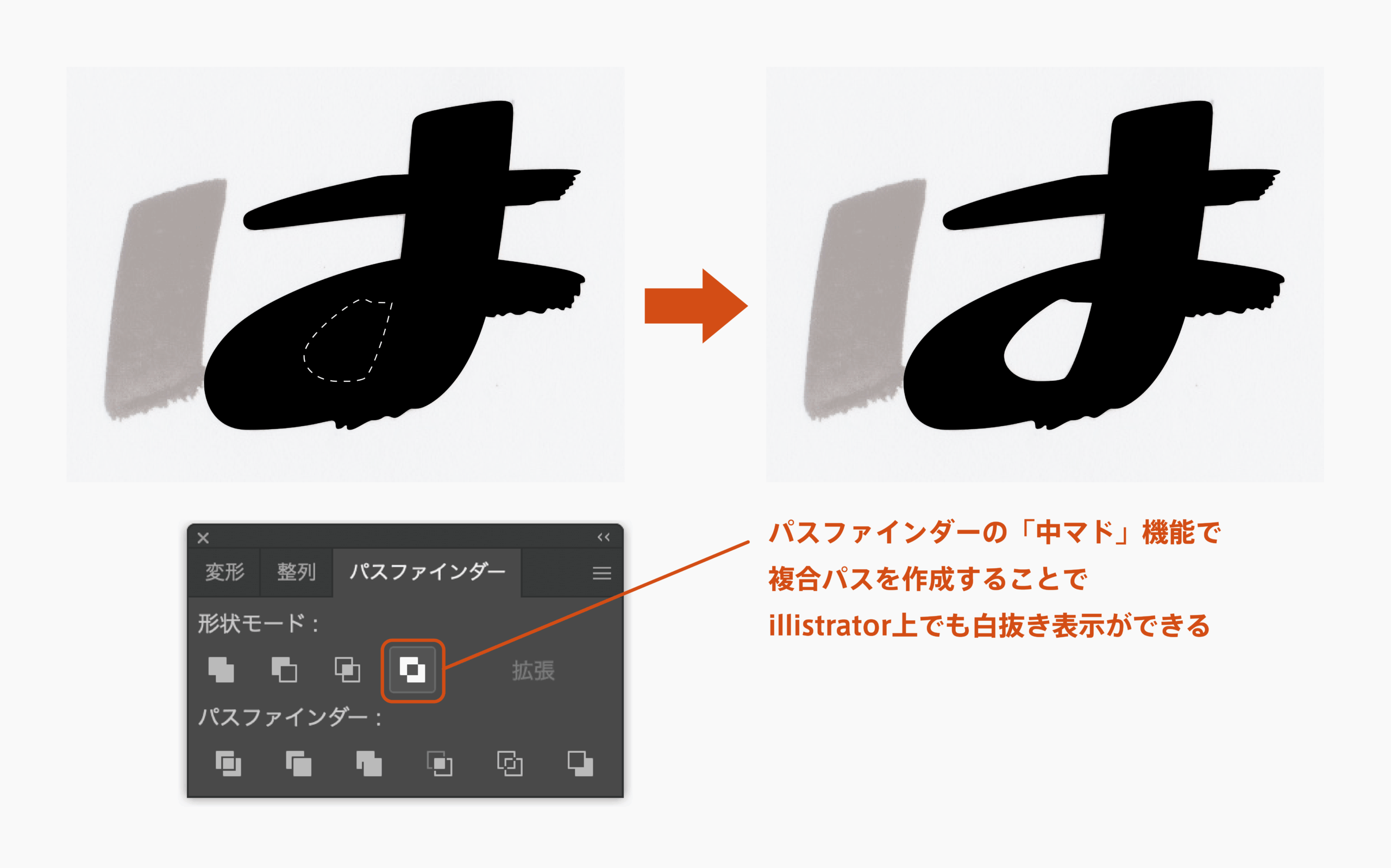
残念なことにIllustrator上ではすでにあるパスの方向を確認したり変更したりすることができないので、パスを引く時に回転方向を意識しながらアンカーポイントを置いていくようにしましょう。
Drop&Typeで出力したフォントで入れたはずの文字が表示されない、パス同士が重なった部分が白く抜けてしまうなどのエラーが出た場合にはパス方向に原因がある可能性が高いです。
エラーが起こってしまった時の対処法については次回の記事で紹介します。
製品情報:
Drop&Type 2.0
動作環境:Adobe IllustratorがインストールされたmacOS、Adobe IllustratorインストールされたWindows 10(日本語版)
生成ファイル:OpenType フォント(ヒント情報は含みません)
価格:4,000円(税込)
(XYZ)